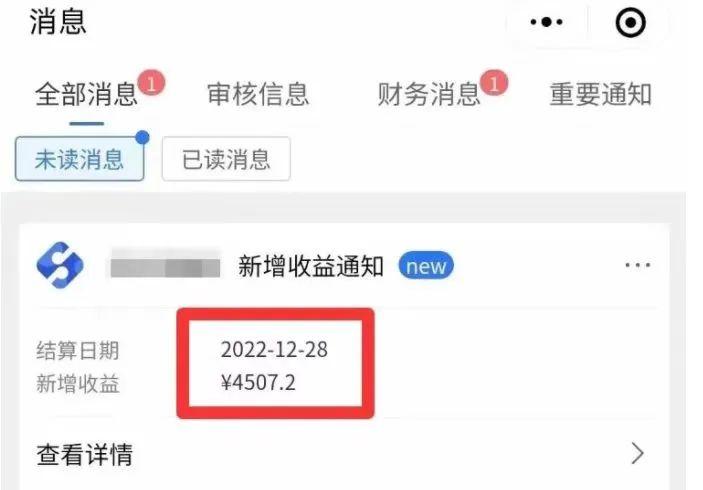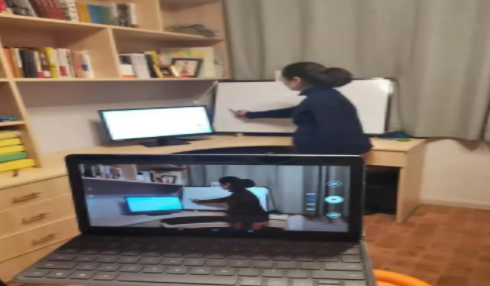![图片[1]-win11磁盘怎么分区-乐学小窝](https://ksv-video-picture.cdn.bcebos.com/e18af8965ed3f2cd6ff1c6c32ae273e183151604.jpg)
在Windows 11系统中,新建磁盘分区是一项常见的任务,可以帮助您更好地管理硬盘驱动器上的数据。您可以使用内置的磁盘管理工具来轻松完成这项任务。本文将向您介绍如何在Windows 11中新建磁盘分区的步骤。
注意:在创建新的磁盘分区之前,请务必备份您的重要数据,以避免意外数据丢失。
步骤一:打开磁盘管理
首先,您需要打开Windows 11的磁盘管理工具,这可以通过以下几种方式实现:
- 使用搜索功能:点击任务栏上的搜索图标,然后输入“磁盘管理”。在搜索结果中,选择“磁盘管理”。
- 使用运行命令:按下
Win + R快捷键打开“运行”对话框,输入“diskmgmt.msc”,然后按下回车键。
步骤二:选择目标磁盘
一旦打开了磁盘管理工具,您将看到计算机上所有的硬盘驱动器以及它们的分区。在左侧磁盘列表中,选择您要创建新分区的目标硬盘。请确保选择了正确的硬盘,因为创建分区将会影响选定硬盘上的数据。
步骤三:新建磁盘分区
接下来,您可以开始创建新的磁盘分区。右键单击选定的硬盘,在上下文菜单中选择“新建简单卷”。
步骤四:简单卷向导
在弹出的“新建简单卷向导”中,您将被引导完成以下步骤:
- 卷大小:指定新分区的大小。您可以选择使用所有可用空间或指定自定义大小。
- 驱动器号码或路径:为新分区分配一个驱动器号码(例如D:、E:等),或者选择一个路径来挂载分区。
- 文件系统:选择要使用的文件系统。通常情况下,您可以选择NTFS作为文件系统,因为它支持较大的文件和更好的安全性。
- 卷标:为新分区指定一个名称,以便您更容易识别它。
- 快速格式化:如果您希望立即格式化新分区以保存数据,可以选择此选项。请注意,格式化将删除该分区上的所有数据。
步骤五:完成分区创建
在完成上述设置后,单击“下一步”按钮。您将看到一个总结页面,列出了您的分区设置。确保一切正确,然后点击“完成”按钮。
步骤六:等待分区创建完成
Windows将会开始创建新的磁盘分区,这可能需要一些时间,具体取决于您的硬盘大小和性能。请耐心等待,直到分区创建完成。
步骤七:检查新分区
一旦新分区创建完成,您可以在磁盘管理工具中看到它,同时它也会在Windows资源管理器中显示为一个新的驱动器。您可以开始在新分区上存储文件和数据。
总之,在Windows 11中新建磁盘分区是一个相对简单的过程,只需几个步骤即可完成。但请务必小心,确保您选择了正确的硬盘并备份了重要的数据,以防意外情况发生。创建分区可以帮助您更好地组织和管理硬盘上的数据,使计算机使用更加高效。
© 版权声明
本站所有文章均采集于网络,不代表本站观点。如因作品版权问题需要处理,请发送邮件到zhuda14278@163.com,与我们联络。
THE END